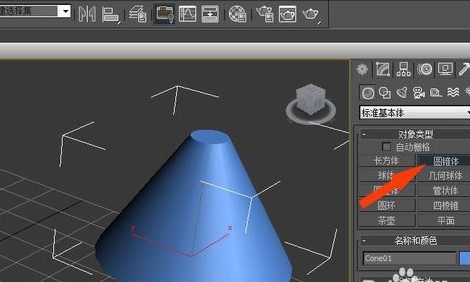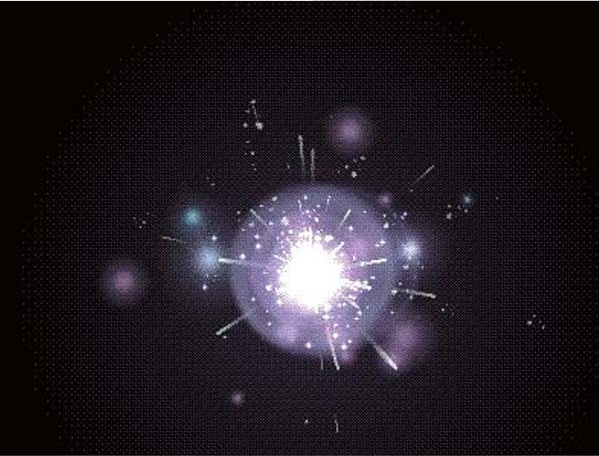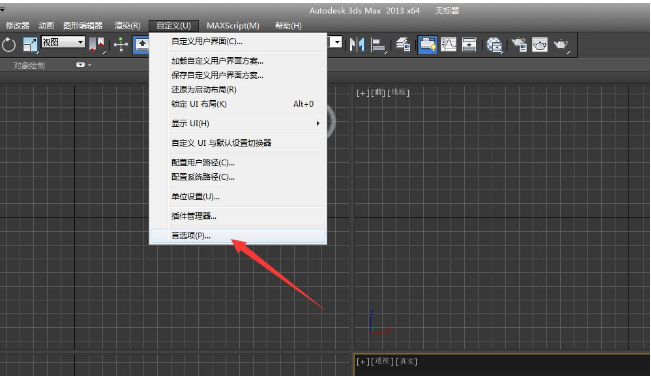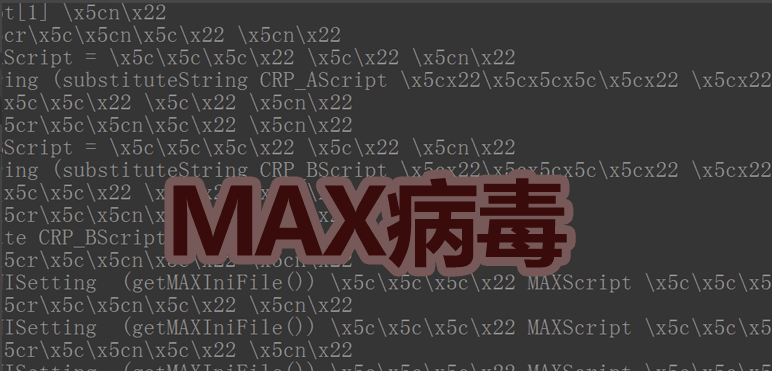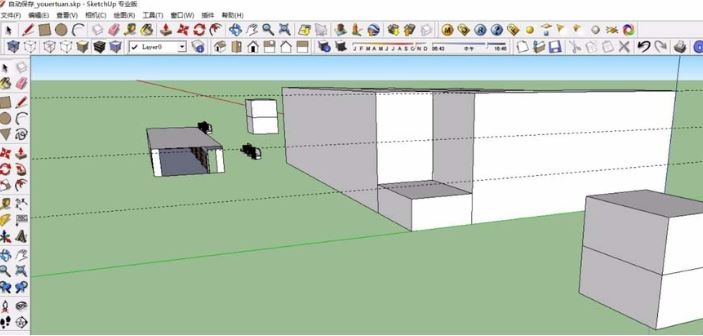如何用PS绘制一枚精致舒服的下载图标(如何用ps绘制一枚精致舒服的下载图标)优质
今天的教程非常适合新人。每个步骤都有超级细致的过程演示。绝对的有良心哦。
最终效果: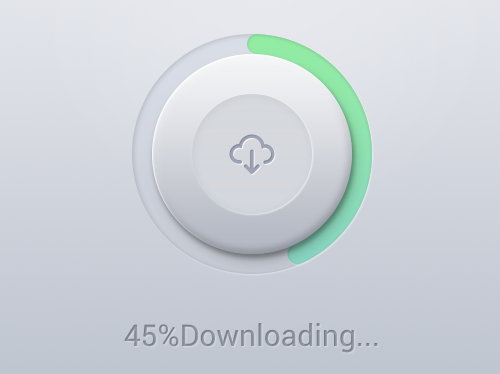
那我们就开始吧。
首先。新建文档。我用的大小是1500*1000像素。透明背景。 创建一个“渐变”调整层。设置一个#bdc3ce到#e7e9ee的90度的线性渐变。
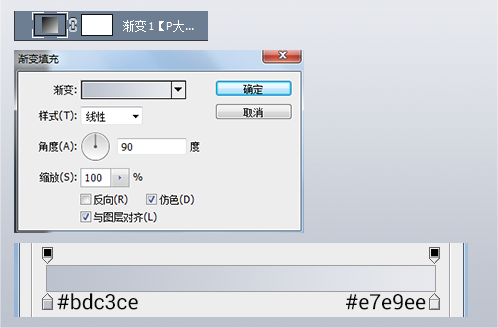
再创建一个“渐变”调整层。模拟背景上的顶部中央位置的高光效果。 设置为#e7e9ee到透明的90度的径向渐变。
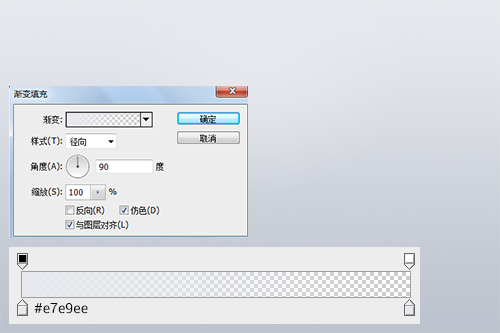
画一个480*480像素的圆。将圆的不透明度更改为80%。
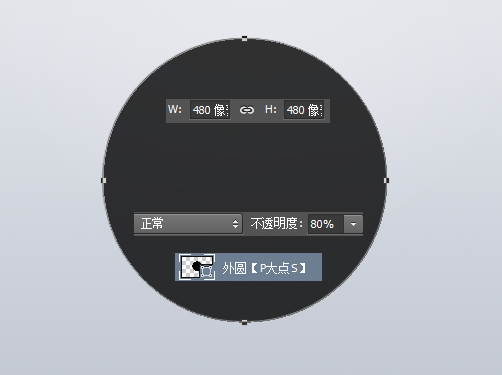
为这个圆添加一个渐变叠加。
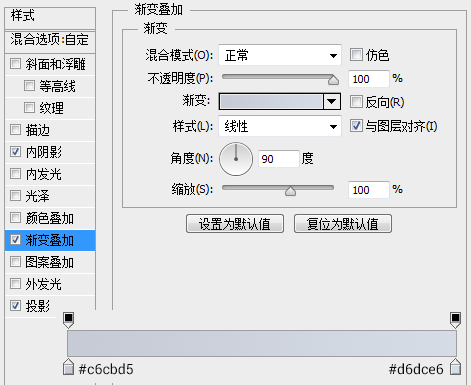
添加一个内阴影
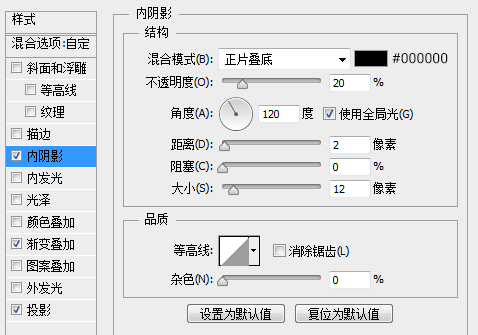
设置一个白色的投影
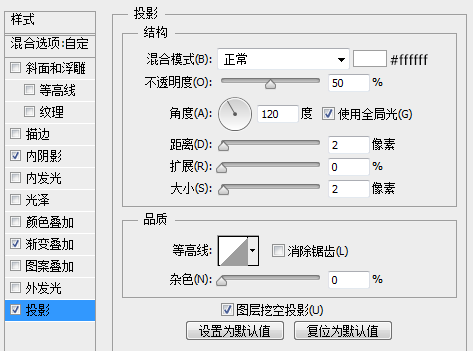
现在。我们完成了外圆的设置。得到了如下效果。
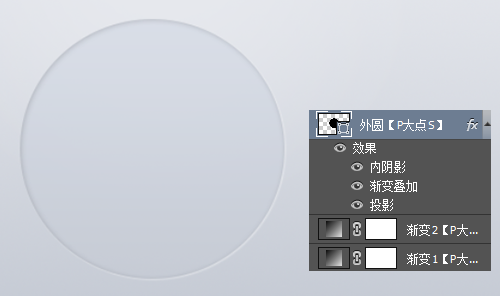
下面。我们用椭圆工具画出按纽外圆。我用的大小是400*400像素。
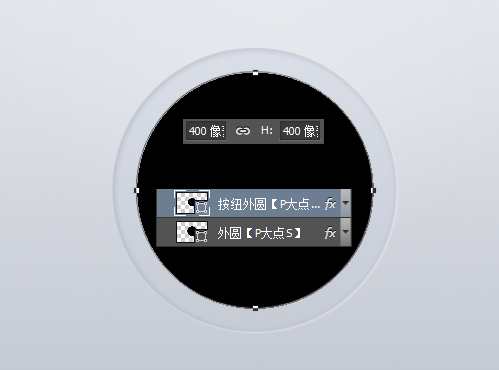
为其添加一个斜面浮雕
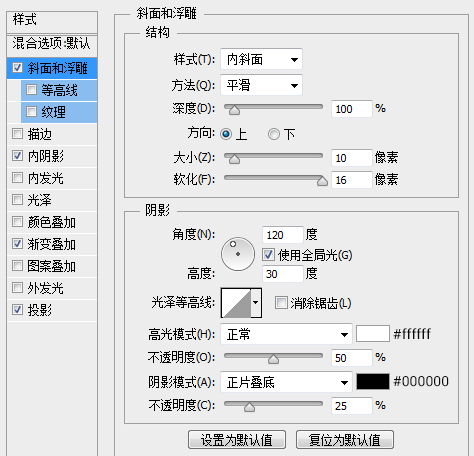
添加一个白色的内阴影
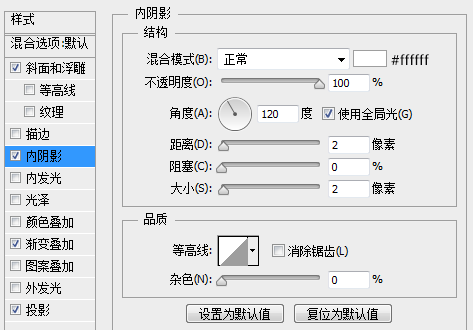
添加一个渐变叠加
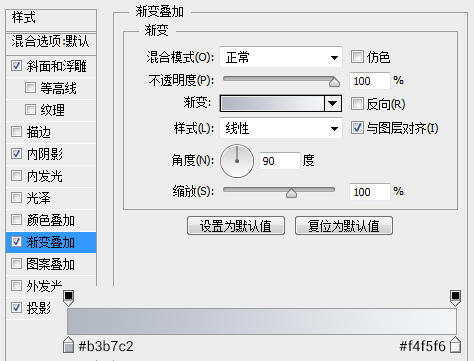
添加一个投影
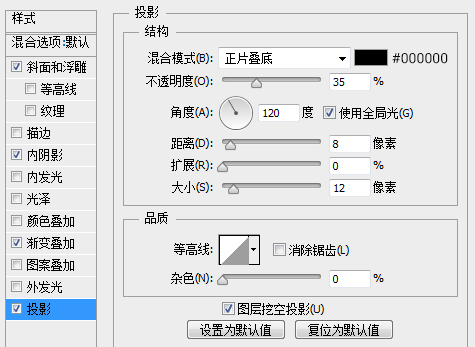
OK。完成了图层样式的设置。我们目前得到如下效果。
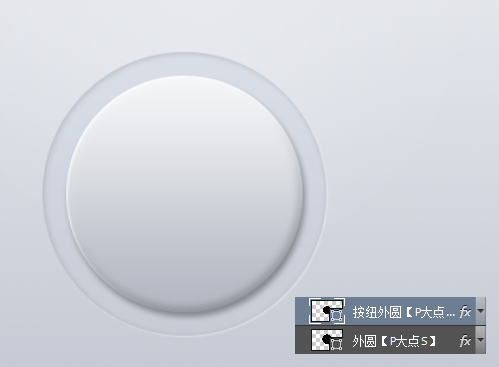
复制一层按纽外圆图层。将其命名为投影。放置在按纽外圆图层下层。右键清除图层样式。将填充更改为0。添加一个投影图层样式。
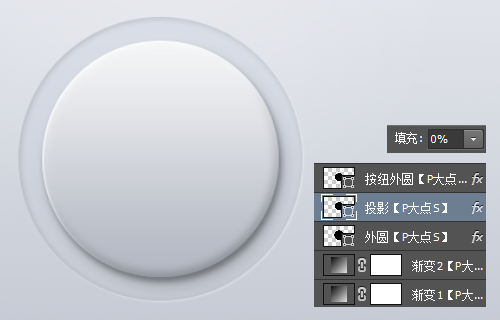
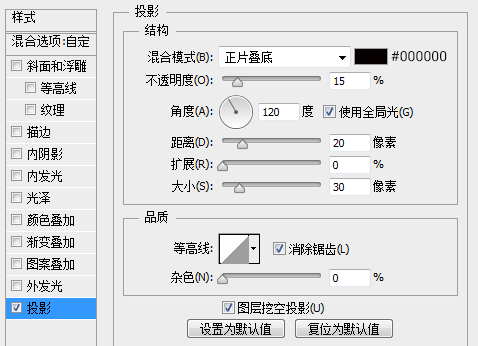
下面。我们画按纽内部的那个圆。用椭圆工具画一个240*240像素的圆。将图层不透明度设置为80%。
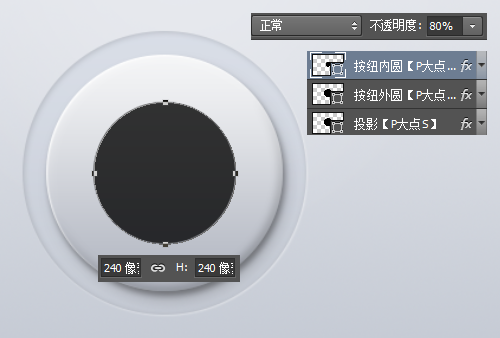
为这个圆添加一个渐变叠加。
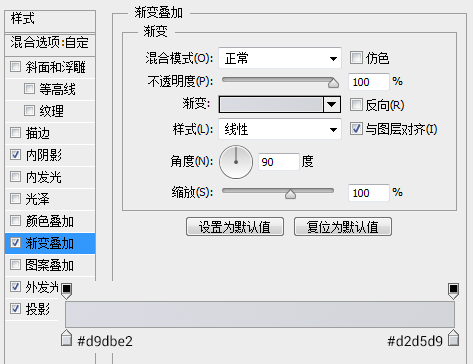
添加一个内阴影。
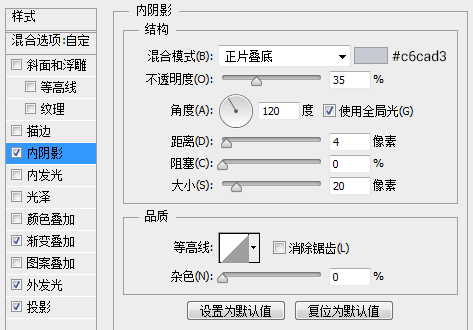
添加一个白色的投影。
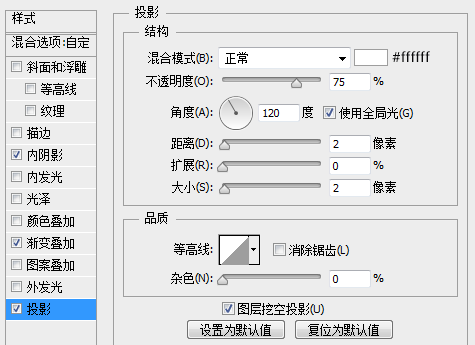
现在我们得到如下效果

接下来。我们来画最外层那里那个颜色的环状。
我们复制一下最底层的那个外圆图层。放置在外圆顶层。其余图层下层。我们把颜色改成绿色。看了直观一些。方便操作。

按住ALT键。画一个矩形。ALT键在这里的作用是减去。当然。你直接画好再减去也是一样的。

用路径选择工具选择住矩形。按ALT键。拖动鼠标。复制一个矩形的路径。这里的ALT键是复制。将矩形旋转45度。

下面。按住SHIFT键画一个40*40的圆。摆放到矩形减去的那个位置。两个圆形都是如此操作。这里SHIFT的作用是增加。

OK。我们说一下。为什么那个小圆画40像素。你看下面的图就明白了。

下面我们来完善一下这个绿色的环状。一种颜色太单调了。首先。我们给它添加一个渐变叠加。

添加一个内阴影。

添加一个投影。

现在我们得到如下的效果。

当然。这个渐变。随便你喜欢什么颜色。无所谓。比如下面。

下面。就该画那个下载的图标了。
如果你感觉直接画不好操作。你也可以新建个文档来画。下面。我也用一个新文档来演示。
首先。先画出三个圆。

复制圆的路径。减去。

这里需要注意的是如何保证圆环的宽度是一致的。其实有个很简单的方法。网格。我们可以利用网格来对齐。保证我们所画的各个线条的大小是一致的。从我们下图中网格的显示。可以很清楚的看出。我们的宽度已经保持了一致。

画一个矩形。减去。

画两个圆把两边那断开的圆补上。

画一个矩形。增加。

画两个圆。增补到矩形的两端。让其构成圆角。

再画一个矩形。旋转45度。摆放好位置。

复制这一个矩形。水平翻转。摆放到右边

最后。再画两个圆。移动到那两个旋转45度的矩形的位置。

到这里。下载图标。我们就画好了。你要再不会画。我也没办法了。P大点S作为一个热爱分享的小团队。免不了在这里我也会将这个形状定义到预设分享给大家。在附件中。你可以找到。那个.CSH的文件就是了。导入到PS中。你可以在自定义形状中找到这个形状。

话扯得有点远了。现在我们回到我们的图标文件。把下载的图标放进去。调整好大小和位置。

为其添加一个颜色叠加。

添加一个内阴影。

添加一个投影。

现在我们得到如下效果。

打上文字。文字直接拷贝图标的图层样式。完工。
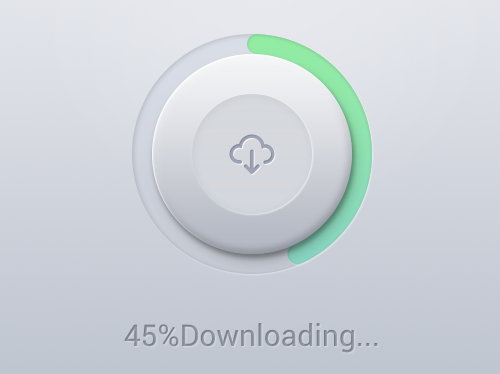
到这里就算完工了。还有一个红色版本供大家参考。

更多精选教程文章推荐
以上是由资深渲染大师 小渲 整理编辑的,如果觉得对你有帮助,可以收藏或分享给身边的人
本文地址:http://www.hszkedu.com/39516.html ,转载请注明来源:云渲染教程网
友情提示:本站内容均为网友发布,并不代表本站立场,如果本站的信息无意侵犯了您的版权,请联系我们及时处理,分享目的仅供大家学习与参考,不代表云渲染农场的立场!